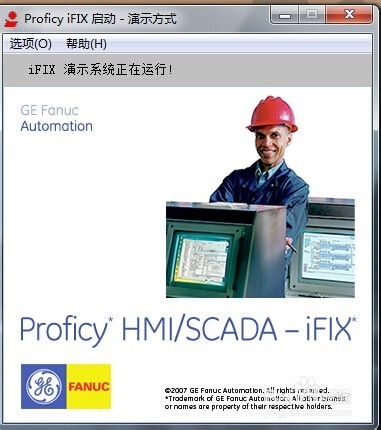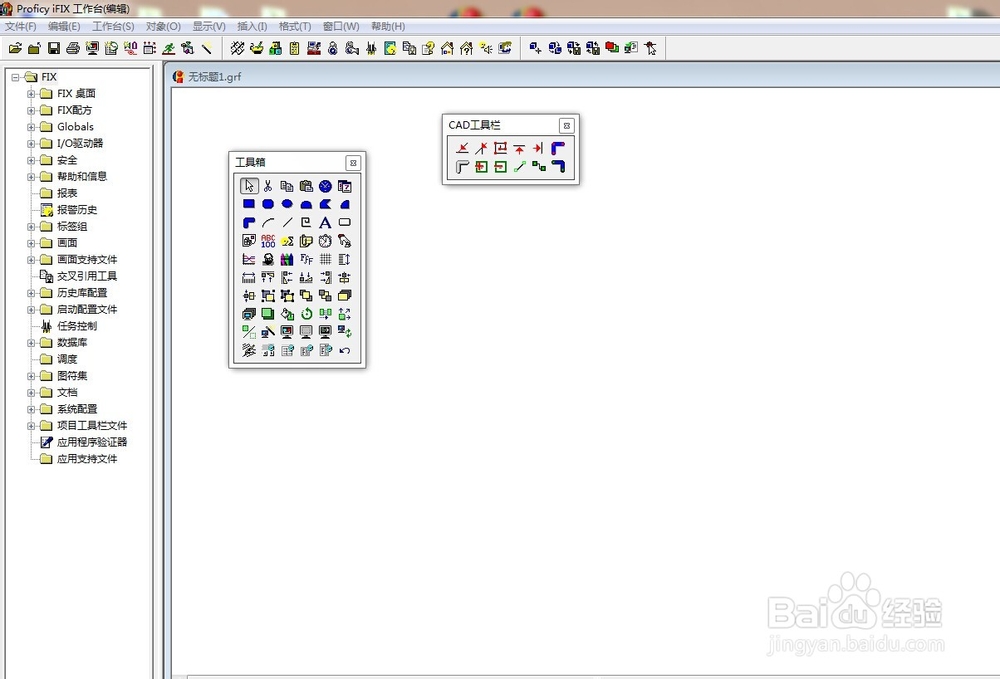1、Ifix 4.5 镜像文件。如下第一幅图所示,需要使用虚拟光驱协助安装。

2、打开虚拟光驱,点击添加,将镜像添加到虚拟光驱中去。最后加载,如下第三幅图。
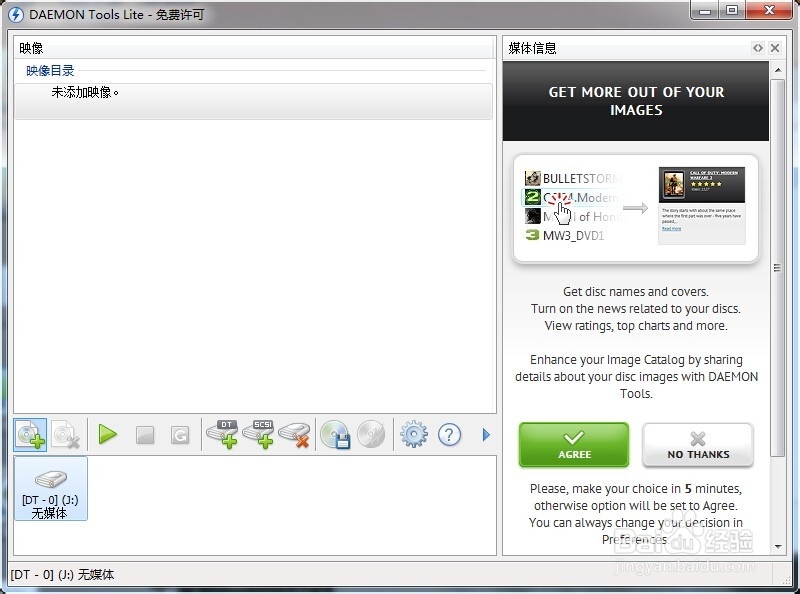

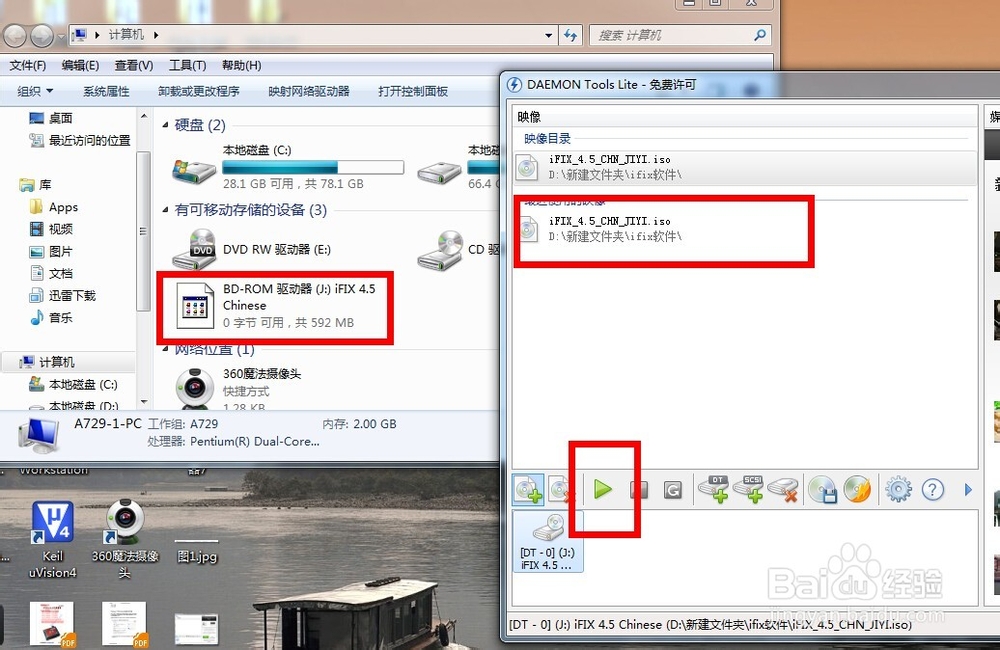
3、打开加载的镜像,可以看到安装文件的整体结构如下图所示。点击setup.exe开始安装。

4、先是等候画面,如下第一幅图。然后是欢迎画面,如下第二幅图。

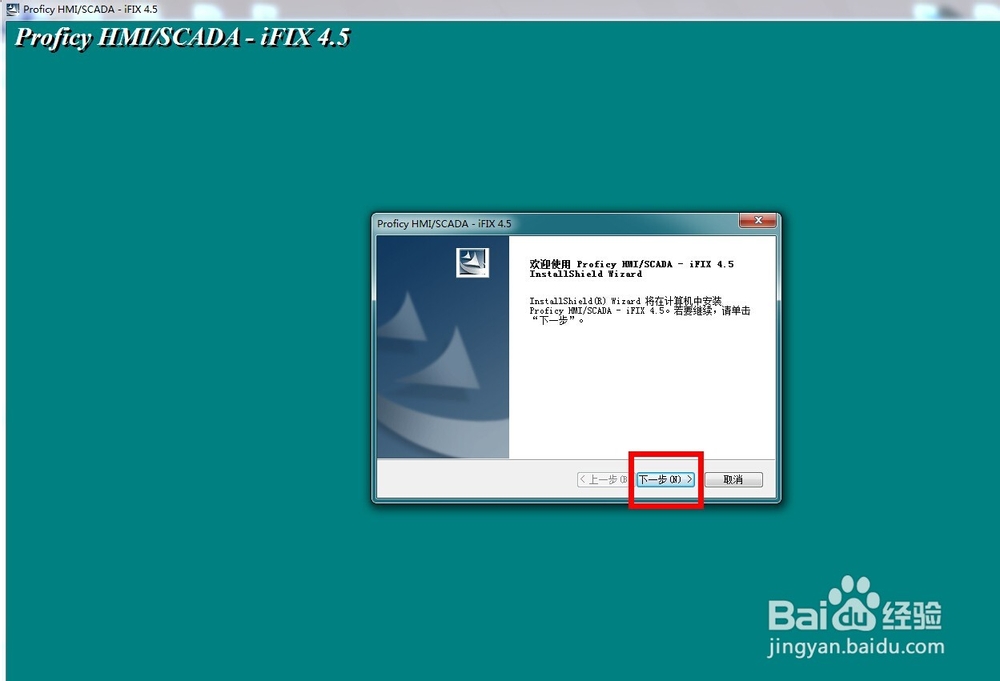
5、接下来是协议部分。看完点击我同意,然后灰色的下一步变为黑色。点击下一步。

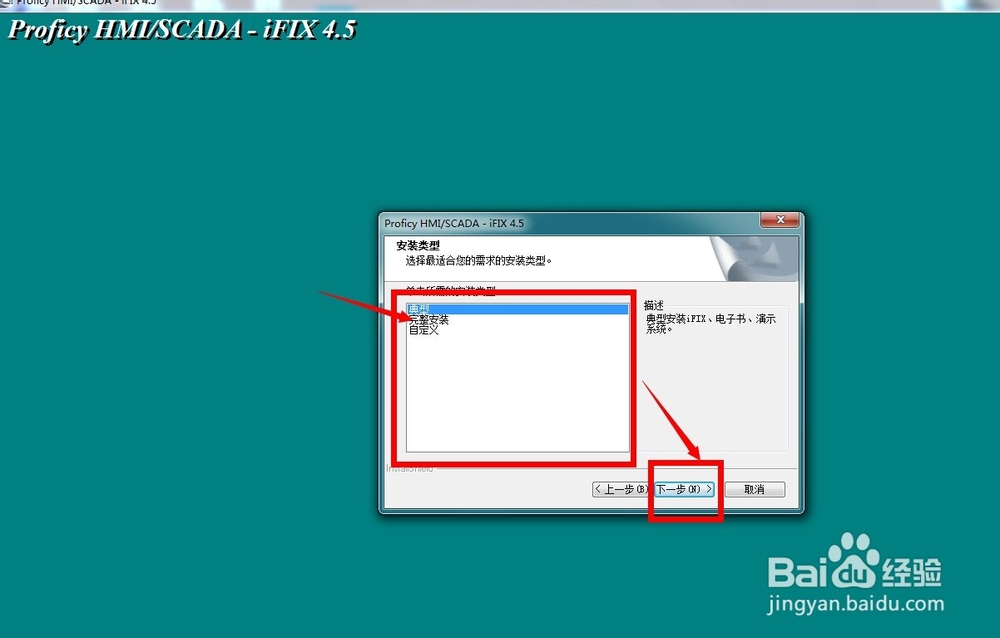
6、接下来选择的是安装类型。选择完全安装。然后点击下一步。
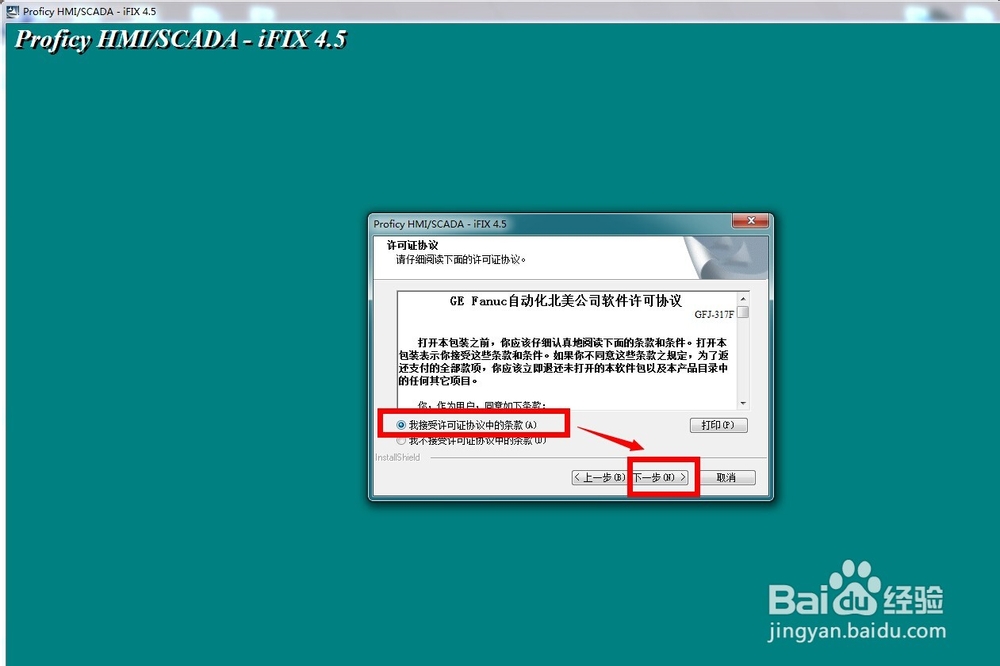

7、下一步是选择路径,默认在c盘。点击下一步。
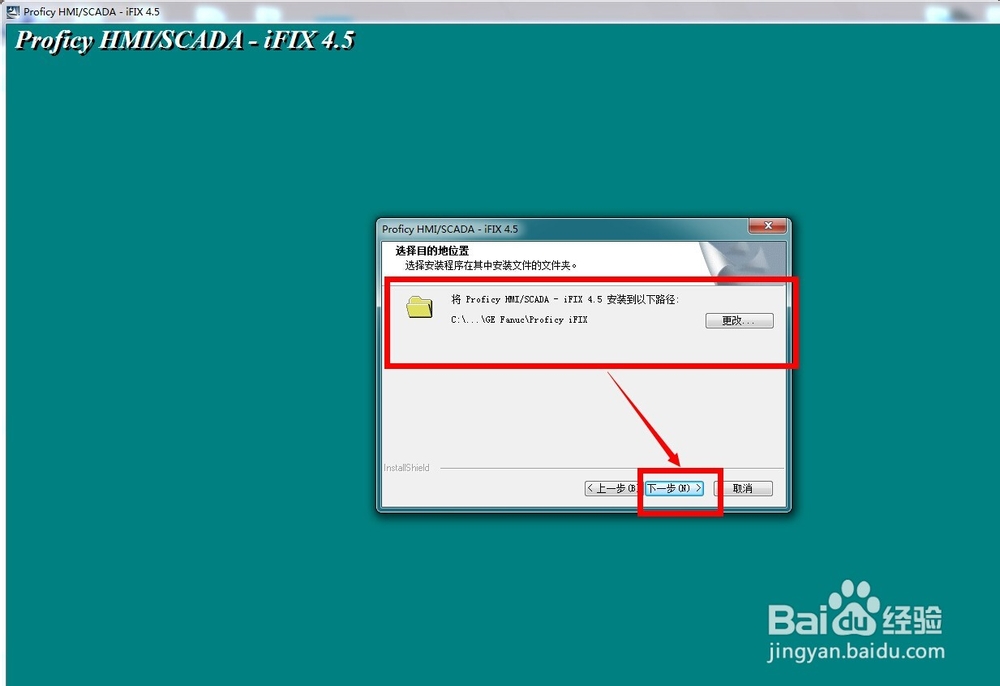
8、然后点击安装,就真的开始安装了,后边直接就一直到安装完成。

9、下边是安装过程截图。







10、如果出现提醒,悬着始终安装程序软件即可。



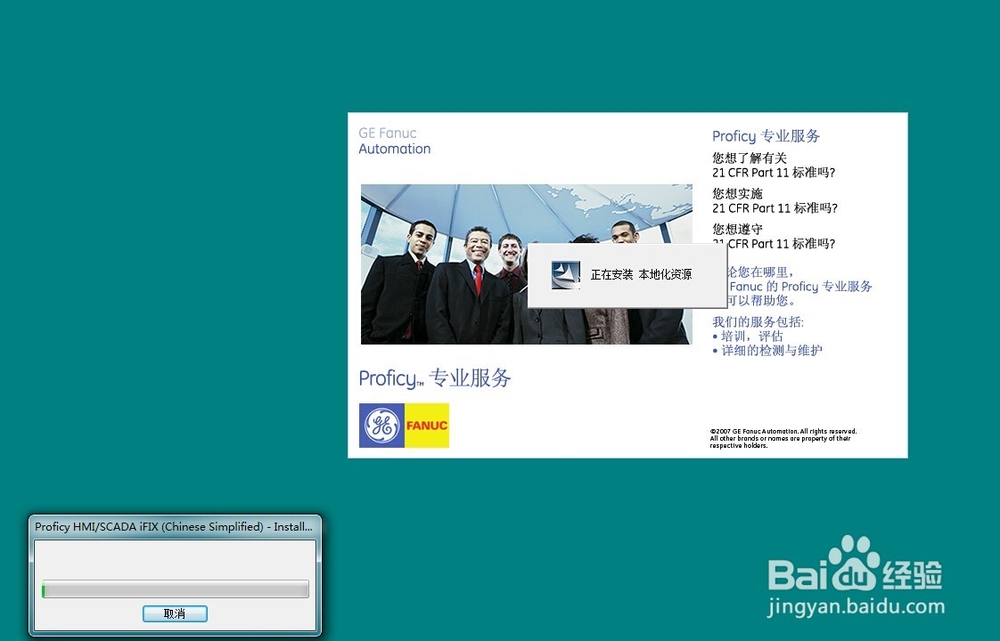
11、ifix配置,我选的是客户端,独立。其他用户自行选择。
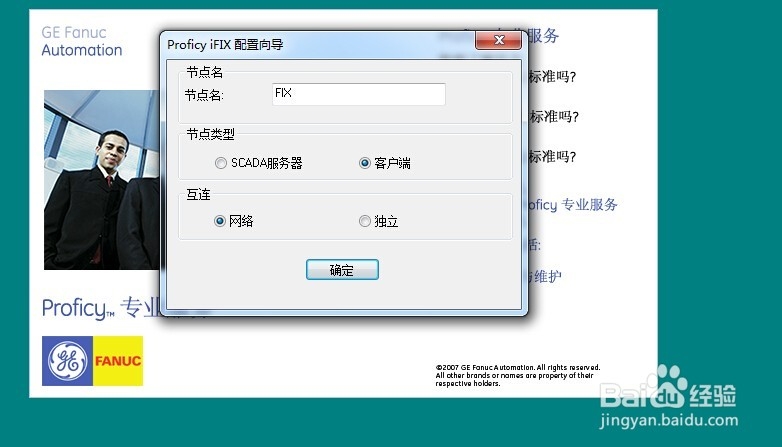
12、然后是注册工作台。




13、接着出现是否阅读发行说明的步骤,选择是。弹出说明。


14、最后提示完成,点击之后生成桌面图标。


15、注册之后可以点击 IFIX 4.5图标,打开如下窗口。点击第一个图标。弹出第二幅图的窗口。然后是组态界面,如第三幅图。说明安装成功。